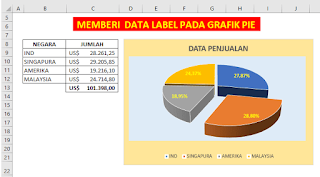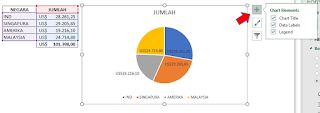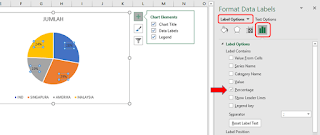Menampilkan Persentase Grafik di Excel
Cara membuat data graphic pie dengan hasil presentasi
Dalam membandingkan kumpulan data yang ada dari sebuah table, kita kadang mengalami kendala dalam membaca nilai atau angka yang disajikan dalam tabel. Karena kita harus membandingkan dari semua data yang tersaji untuk memperoleh data mana yang memiliki nilai terbesar, atau terkecil. Apalagi jika kita akan mempresentasikan sebuah laporan dari pekerjaan kita. Untuk mempermudah pembaca data, ada baiknya kita dapat membuat grafik yang mengimplementasikan keadaan dari data yang disajikan.
Dengan membuat grafik, maka pembaca data tidak perlu bingung dengan melihat nilai / angka mana yang besar dan angka mana yang kecil karena cukup melihat visual ari grafik yang ada.
1. Grafik Line / Garis
2. Grafik Bar / Batang
3. Grafik Pie / Lingkaran
dimana masih ada grafik-grafik lain yang tersedia pada program excel seperti grafik column, area, Stock, Surface, Radar, Treemap, Sunburst, Histogram, Box & Whisker, Waterfall dan Combo.
Dari grafik-grafik yang ada, saya lebih sering menggunakan Grafik Pie. Karena dengan Grafik Pie ini, kita hanya fokus pada lingkaran yang ada, tanpa harus melihat sumbu X dan sumbu Y sebagai implementasi dari Data sebuah tabel.
Dari data tersebut, jika anda melihat data tabel tanpa disajikan dengan Grafik tentu akan sedikit lama menentukan negara mana yang memiliki data penjualan terbesar. Namun dengan bantuan grafik, maka kita dapat dengan cepat tertuju pada bagian dari grafik pie yang memiliki irisan bagian terbesar. Dari data tersebut kita dapat melihat Negara Singapura yang memiliki 28,8%. Lalu apakah saat kita membuat tabel tersebut langsung menghasilkan persestase ? jawabannya tidak. Karena grafik yang kita buat akan mengikuti data yang ada.
Untuk dapat merubah hasil / tampilan grafik sesuai yang kita inginkan maka kita perlu mengatur Format Data Series dari Grafik yang kita buat.
1. Langkah pertama blok terlebih dahulu data tabel yang ada.
2. Masuk ke Menu Insert, dan pilih bagian Charts
Pada Charts ini, anda dapat memilih jenis Grafik yang ada inginkan baik 2D dan 3D
3. Setelah menentukan pertama kali maka hasil Grafik Pie yang dihasilkan adalah seperti gambar berikut
4. Selanjutnya klik area Grafik agar menampilkan Chart elements dan pilih Data Labels
Dengan membuat grafik, maka pembaca data tidak perlu bingung dengan melihat nilai / angka mana yang besar dan angka mana yang kecil karena cukup melihat visual ari grafik yang ada.
Jenis grafik yang sering digunakan
1. Grafik Line / Garis
2. Grafik Bar / Batang
3. Grafik Pie / Lingkaran
dimana masih ada grafik-grafik lain yang tersedia pada program excel seperti grafik column, area, Stock, Surface, Radar, Treemap, Sunburst, Histogram, Box & Whisker, Waterfall dan Combo.
Dari grafik-grafik yang ada, saya lebih sering menggunakan Grafik Pie. Karena dengan Grafik Pie ini, kita hanya fokus pada lingkaran yang ada, tanpa harus melihat sumbu X dan sumbu Y sebagai implementasi dari Data sebuah tabel.
Berikut salah satu Data penjualan empat negara dengan menggunakan Grafik Pie.
Untuk dapat merubah hasil / tampilan grafik sesuai yang kita inginkan maka kita perlu mengatur Format Data Series dari Grafik yang kita buat.
Cara merubah data Grafik Pie dengan Persentase
Untuk mengubahnya kita dapat mengatur perubahan Format Data Series dari Grafik yang sudah kita tentukan. Karena disini saya membuat dengan Grafik Pie 3D maka saya akan memberikan panduan bagaimana cara merubahnya menjadi persentase.1. Langkah pertama blok terlebih dahulu data tabel yang ada.
2. Masuk ke Menu Insert, dan pilih bagian Charts
Pada Charts ini, anda dapat memilih jenis Grafik yang ada inginkan baik 2D dan 3D
3. Setelah menentukan pertama kali maka hasil Grafik Pie yang dihasilkan adalah seperti gambar berikut
5. Setelah Data labels tampil, pindahkan mouse anda ke data yang ada pada Grafik Pie tersebut. Dan saat setelah pointer mouse anda berpindah ke data labels, maka pada bagian kanan layar excel anda akan menampilkan Format Data Label.
Pilihlah pada Label Option dan pindahkan ke Icon Bar yang selanjutnya anda dapat memilih Percentage.
Dengan anda memilih Percentage, maka Data Penjualan akan berubah dengan angka Persentase. Itulah tutorial sederhana dalam mebruat grafik data untuk menampilkan presentase